Gần đây, một số người dùng iPhone mới nâng cấp hệ điều hành của họ lên iOS 13.2 đã thông báo với nhà sản xuất về việc ứng dụng Mail của họ không hoạt động sau khi cập nhật lên iOS 13.2. Nếu bạn đang gặp sự cố với iPhone của mình thì hãy xem hướng dẫn của Ap24h.vn về các sửa lỗi Mail trên iOS 13.2 nhé.

Cụ thể, những vấn đề với mail của iOS 13.2 là gì. Hầu hết người dùng báo cáo lỗi nói rằng hộp thư chậm hiển thị các email mới. Một số người dùng vẫn nhìn thấy các hộp thư đến trống mặc dù họ vẫn có thông báo ở phía dưới hiển thị hộp thư đang được cập nhật
Bản cập nhật mới nhất iOS 13.2.3 và iPadOS 13.2.3 đã giải quyết rất nhiều vấn đề liên quan đến Mail bao gồm các vấn đề về tính năng tìm kiếm và làm mới thư. Nếu các bạn vẫn đang sử dụng iOS 13.2 việc đầu tiên chúng tôi khuyên bạn là cập nhật lên bản iOS mới hơn.
Ngoài ra, trong bản cập nhật iOS 13.2.2, Apple đã khắc phục một số vấn đề về quản lý RAM
Nếu như bạn không muốn cập nhật lên phiên bản mới, hoặc việc cập nhật không giúp sửa lỗi Mail trên iOS 13.2. Bạn có thể thực hiện các cách dưới đây:
1. Buộc iPhone khởi động lại
Đôi khi, khởi động lại lực lượng sẽ giúp giải quyết nhiều vấn đề xuất hiện sau bản cập nhật iOS. Vì vậy, Ap24h.vn khuyên bạn nên thực hiện phương pháp đơn giản này trước khi bước đến các động tác phức tạp hơn.
Khi khởi động lại không có vẻ cải thiện được tình hình. Hãy đọc tiếp các bước dưới đây để sửa lỗi Mail của bạn.
Chú ý: Hãy đảm bảo iPhone của bạn không ở chế độ Nguồn điện thấp vì điều đó có thể gây ra vấn đề với việc làm mới email.
2. Tắt ứng dụng Mail
Tiếp theo, hãy thực hiện theo từng bước dưới đây:
- Đóng ứng dụng Thư trên iPhone của bạn
Mở ứng dụng Cài đặt và nhấn vào Mật khẩu & Tài khoản
- Trong Tài khoản, chạm vào tài khoản và tắt Mail trong iOS 13.2
- Mở ứng dụng Mail
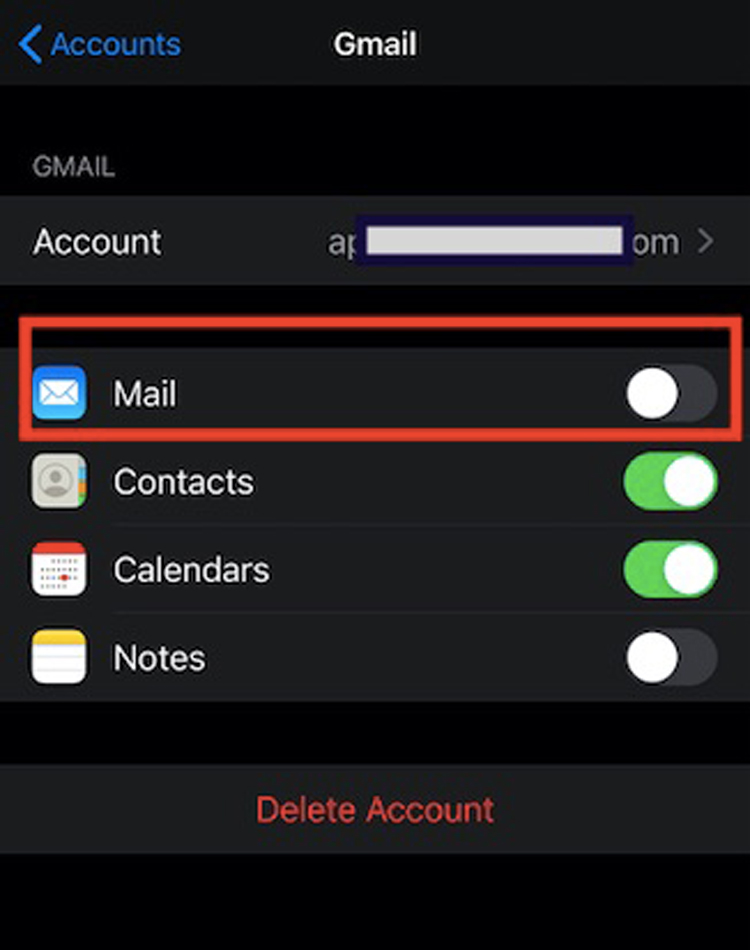
Chọn tắt ứng dụng Mail
Quay lại Cài đặt> Mật khẩu & Tài khoản> Tài khoản( Settings > Passwords & Accounts > Accounts)
- Kích hoạt lại ứng dụng Thư
Bây giờ hãy mở email của bạn trên ứng dụng Thư và kiểm tra xem hộp thư đến có làm mới chính xác không.
3. Thay đổi chu kỳ làm mới thư mục
Một cách khác có thể giúp bạn kiểm tra vấn đề với ứng dụng Mail:
Các bước thực hiện:
- Mở ứng dụng cài đặt
- Nhấn vào Mật khẩu & Tài khoản
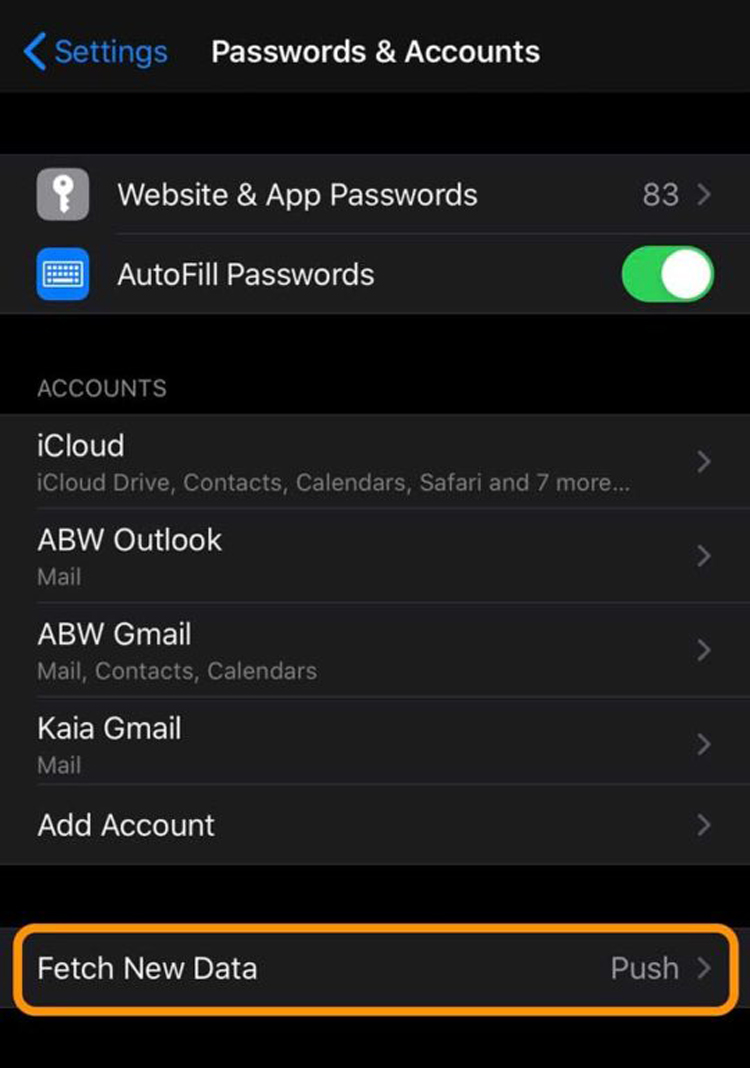
Chọn Mật Khẩu & Tài Khoản
- Cuộn xuống Tìm nạp dữ liệu mới- Fetch New Data (nó ở dưới cùng của menu chính) Cài đặt iOS và iPadOS cho email để tìm nạp dữ liệu mới
Và nhấn vào Tìm nạp thư dữ liệu mới không làm mới với iOS 13.2
- Cuộn xuống và chuyển từ Tự động sang thủ công một vài lần
- Thay đổi nó thành Tự động hoặc Cứ sau 15 phút( Every 15 Minutes)
- Kiểm tra xem tần suất làm mới tài khoản email của bạn đã được cải thiện hay chưa.
4. Xóa Tài khoản thư khỏi iPhone
Một cách khác để khắc phục các sự cố liên quan đến Thư trên thiết bị iOS của bạn là xóa tài khoản Thư, khởi động lại iPhone và sau đó truy cập lại tài khoản email trước đó.
Các bước xóa ứng dụng Thư và cài đặt lại!
- Trên thiết bị iOS hoặc iPadOS của bạn, chạm và giữ app một lúc khoảng 5 giây.
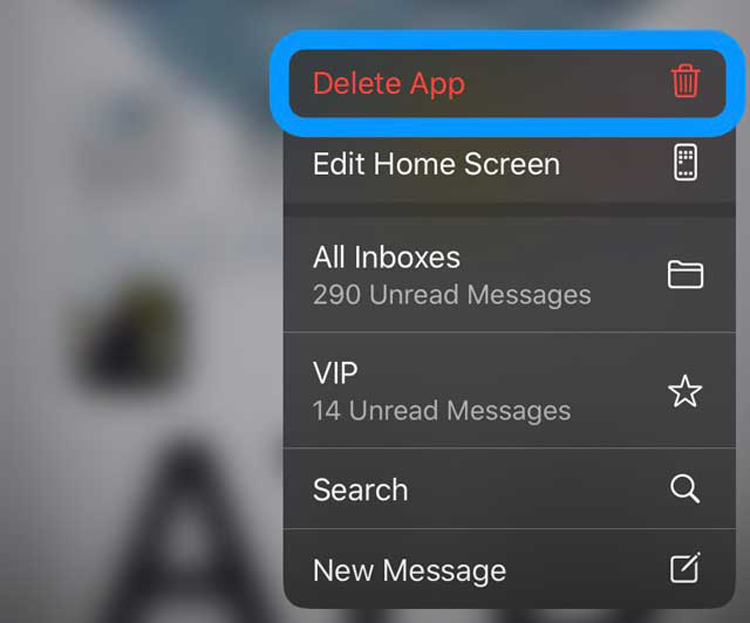
Nhấn và giữ ứng dụng khoảng 5 giây
- Chọn Xóa Ứng dụng từ Quick action menu
- Đối với các phiên bản iPadOS và iOS 13, hãy nhấn Chỉnh sửa màn hình chính( Edit Home Screen) hoặc Sắp xếp lại ứng dụng( Rearrange Apps)
- Nhấn vào x ở góc trên bên trái để xóa ứng dụng Thư
- Nhấn vào Xóa để xác nhận bạn muốn xóa xác nhận ứng dụng Mail

Xác nhận bạn muốn xóa ứng dụng Thư
- Đối với kiểu iPhone X trở lên, hãy nhấn Xong( Done). Với các iPhone 8 trở về trước, bấm nút Home.
5. Cài đặt lại và kết nối lại Ứng dụng Thư
- Mở App Store
- Tìm kiếm thư
- Nhấn vào biểu tượng đám mây để cài đặt nó
- Sau khi cài đặt, hãy nhập lại email của bạn trong Cài đặt> Mật khẩu & Tài khoản
Trên đây là các cách cách sửa lỗi Mail trên iOS 13.2 mà Ap24h.vn vừa chia sẻ, chúng tôi mong rằng các chiếc iPhone của các bạn sẽ lại hoạt động mượt mà như trước.
Mọi chi tiết xin vui lòng liên hệ:
HỆ THỐNG SHOP CÔNG NGHỆ AP24H.VN
Tổng đài hỗ trợ: 1800 6124 - Hotline: 083 865 1166
Facebook: www.facebook.com/ap24h
Đăng ký kênh Youtube để cập nhập sản phẩm công nghệ mới nhất: http://bit.ly/Shop_CN_Ap24h
Tham gia cộng đồng Macbook: http://bit.ly/Hoi_Macbook_Viet_Ap24h
Tìm cửa hàng gần bạn nhất tại: https://ap24h.vn/he-thong-cua-hang-dd82.html
Ap24h.vn - Chuyên gia MacBook và phụ kiện!





































TVQuản trị viênQuản trị viên
Xin chào quý khách. Quý khách hãy để lại bình luận, chúng tôi sẽ phản hồi sớm